WEBサイトのデザインを編集するには、CSSの利用が重要不可欠です。
WordPressのデザインをカスタマイズするために、CSSの編集をしようと思いますが、初めての場合、どこをどのように編集すればよいのかわかりません。
そこでこの記事では、WordPressでCSSをカスタマイズする方法を紹介します。
今回実施すること
style.cssを編集する
WordPressを構成するファイルの中にstyle.cssという名前のCSSファイルがあり、そのファイルを編集します。
style.cssの置き場所は「/wp-content/themes/テーマディレクトリ/style.css」となります。
しかし、普通にstyle.cssファイルを編集しても、テーマをアップデートしたら、変更した内容が失われてしまいます。
子テーマを使う
そこで、WordPressでCSSをカスタマイズするときは子テーマを使います。
子テーマは親テーマに上書きして読み込まれるテーマで、CSSやPHPの変更を反映させることが可能です。子テーマは親テーマのようにアップデートされないため、変更が失われることもありません。この子テーマ用のstyle.cssファイルを編集します。
テーマにcocoonを使用している場合、はじめから子テーマが用意されており、
/wp-content/themes/cocoon-child-master
のディレクトリの中にstyle.cssがあります。
子テーマが無い場合は、子テーマ作成プラグイン「Child Theme Configurator」で作成できます。子テーマを作って有効化してから、style.cssをカスタマイズしましょう。
コードを書いてみる
では、実際に、コードを書いて試してみたいと思います。コードを記述する場所は2箇所あります。
①style.cssの最下段
②投稿記事内
この2箇所にそれぞれ次のコードを記述します。(テーマファイルエディターでコードの記述ができます→関連記事)
▼style.cssの最下段に記述するコード
|
1 2 3 4 5 |
/* CSS */ .sample{ color: red; font-size:36px; } |
▼投稿記事に記述するコード
|
1 |
<p class="sample">赤色で大きな文字!</p> |
結果を表示する
結果を表示すると、下のようになりました。
▼結果
赤色で大きな文字!
まとめ
今回は、WordPressのデザインをカスタマイズするために、CSSの編集をしてみました。
これからWordPressでWEBサイトを立ち上げる方の参考になれば嬉しいです。
参考
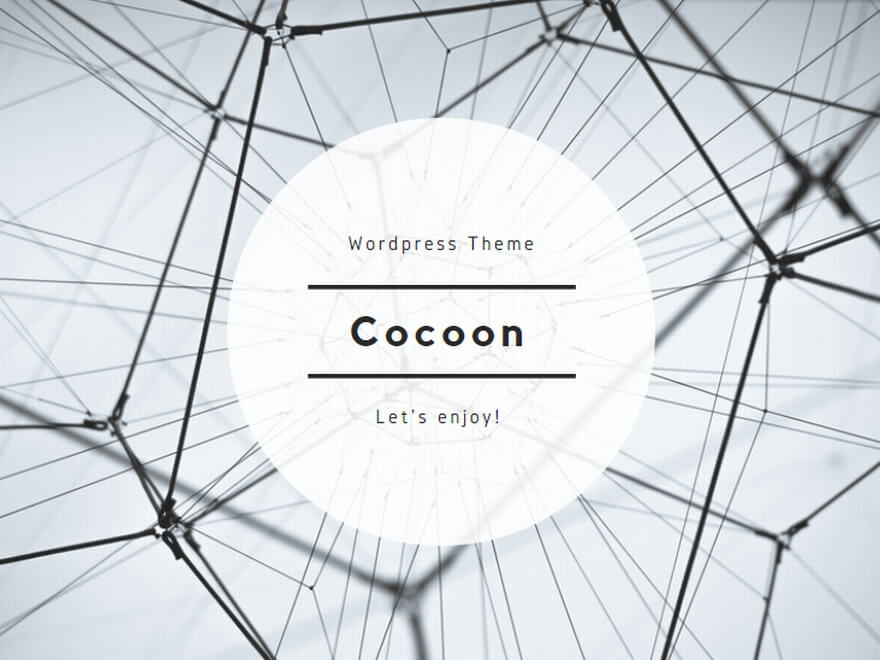
コメント